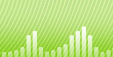Cómo grabar un CD de audio?
Introducción.
El CD de audio es uno de los formatos más populares (y tipos de medios) para almacenar música. Con cerca de 30 años (el primer prototipo se probó en 1976), es fácilmente admitido en el mercado. Existen numerosos reproductores de CD, reproductores portátiles, sistemas de alta fidelidad y reproductores de radio para coche que admiten el formato de CD de audio. Casi cada álbum de música se distribuye en CD de audio en la actualidad.
Para crear un CD de audio, necesitará una grabadora de CD/DVD (casi todos los equipos en la actualidad vienen equipados con tales dispositivos), un disco CD-R vacío (CD-RW también es válido) y un elemento de software especial. Utilizaremos Audio CD Burner Studio para grabar un CD de audio rápida y fácilmente. El programa también admite el estándar CD-Text, lo que permite mostrar información acerca del artista, álbum y título de la canción en la pantalla del reproductor de CD del hardware.
Paso 1: Descargar e instalar el programa.
Descargue Audio CD Burner Studio a una ubicación conocida. Ejecute el programa de instalación y siga las instrucciones.
Paso 2: Iniciar el programa. Agregar los archivos de audio para grabarlos.
Inicie Audio CD Burner Studio. El programa tiene una interfaz bastante sencilla:
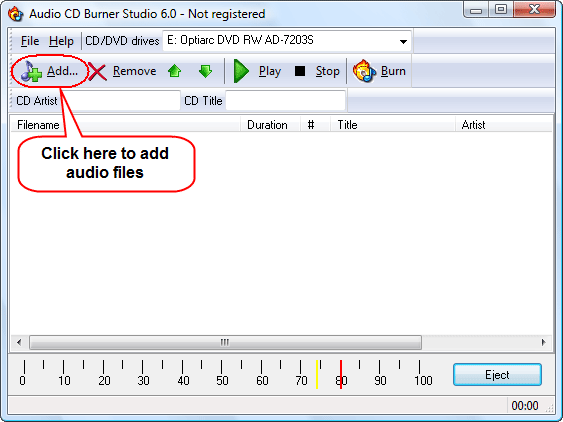
Haga clic en "Add (Agregar)" de la barra de herramientas para obtener el cuadro de diálogo habitual "Open (Abrir)":
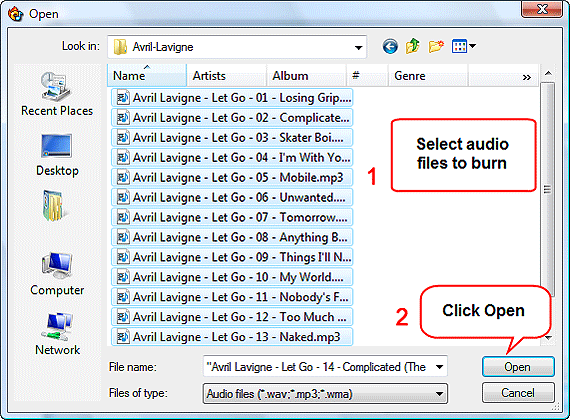
Seleccione los archivos que desee grabar en el CD de audio. Un disco CD-R típico puede contener hasta 80 minutos de audio.
Haga clic en "Abrir (Open)" para agregar los archivos.
Paso 3: Grabar el CD de audio.
A continuación, se rellena la ventana principal con los archivos agregados:
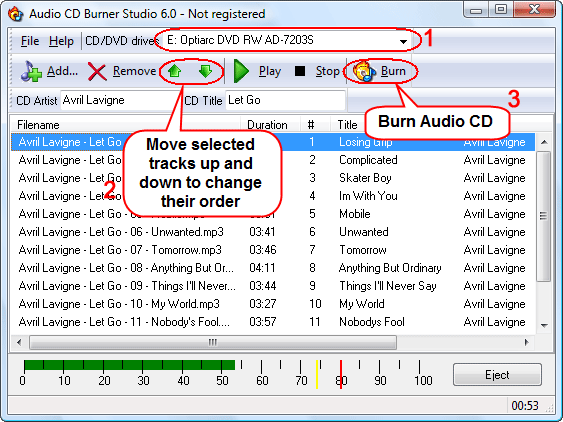
Si tiene más de un dispositivo de grabadora de CD o DVD en su sistema, seleccione el que desee utilizar en la lista desplegable de "Unidades de CD/DVD (CD/DVD drives)" (1). El programa detecta todos los dispositivos automáticamente.
Ahora, analicemos la lista. El programa lee las etiquetas ID3 de los archivos de música y las guarda automáticamente en el campo de CD-Text de su nuevo CD de audio. Todos los reproductores de hardware que admitan texto de CDE mostrarán esta información, que es muy práctica. Sin CD-Text obtendrá las pistas representadas como "Pista 01", "Intérprete desconocido" etc.
Puede cambiar el orden de las pistas moviéndolas hacia arriba y hacia abajo (2). Simplemente resalte una pista haciendo clic en ella y utilice los botones correspondientes de la barra de herramientas para mover la pista a su posición.
Por último, asegúrese de que se inserta una unidad de CD-R (CD-RW) vacía y haga clic en "Grabar (Burn)" (3) para empezar a grabar el CD de audio.
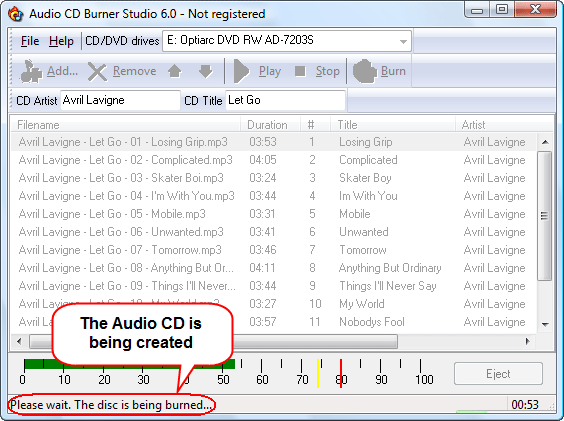
Todos los controles del programa se vuelven inactivos y Audio CD Burner Studio comienza a funcionar. No se preocupe si no observa ninguna actividad en la grabadora de CD/DVD durante algún tiempo. El programa sólo necesitará preparar los archivos de audio para la grabación, lo que tardará un poco.
Por último, el programa finalizará la tarea. Ahora tendrá el CD de audio recién creado y lo podrá utilizar con cualquier reproductor de CD del hardware.
La versión de prueba de Audio CD Burner Studio se puede utilizar sin restricciones durante 30 días.
Buscar
Relacionado
Artículos y reseñas
- Cómo crear una hoja de referencia (CUE)
- Grabadora de voz con detección de silencio
- Cómo convertir AVI a MOV
- Como convertir DVD a MP4
- Cómo convertir FLAC a MP3. Se necesita un convertidor FLAC
- Cómo grabar desde el micrófono
- Cómo descargar las carátulas del álbum MP3
- Cómo combinar archivos MP3
- Cómo poder encontrar duplicados en mi colección musical
- Cómo convertir WMV a AVI